So richten Sie ein lokales Netzwerk in Windows 10 ein? Allgemeine Zugriffsparameter und Gesamtzugriff auf den Ordner in Windows 10
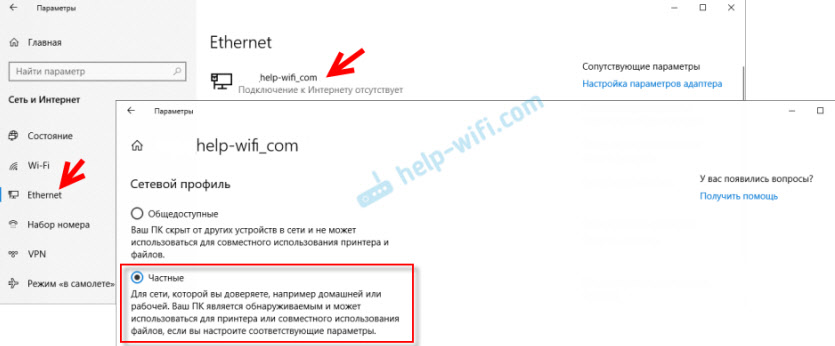
- 4921
- 1005
- Jesper Ehrig
So richten Sie ein lokales Netzwerk in Windows 10 ein? Allgemeine Zugriffsparameter und Gesamtzugriff auf den Ordner in Windows 10
Früher habe ich detaillierte Anweisungen zum Einrichten eines lokalen Netzwerks in Windows 10 veröffentlicht. Für die Konfiguration habe ich jedoch eine Heimgruppe verwendet, die aus Windows 10 (in Version 1803 und oben) gelöscht wurde. Und dies bedeutet, dass die alte Anweisung nicht mehr relevant ist, da es in Windows 10 1803 keine Heimgruppe mehr gibt. Natürlich wurden alle Funktionen erhalten, und in den Top Ten können Sie weiterhin allgemeine Zugriff auf Ordner und Drucker gewähren, den Gesamtzugriff auf einen bestimmten Ordner öffnen, Netzwerkzugriff auf andere Computer usw. erhalten usw. D. Noch einfacher und besser, entfernte unnötige Einstellungen. Die Heimgruppe wurde verwendet, um die Einrichtung des lokalen Netzwerks zu vereinfachen und allgemeine Zugriff auf Dateien und Drucker zu gewährleisten. Tatsächlich hat es jedoch nur den Prozess der Einrichtung des lokalen Netzwerks mit seinen verwirrenden Einstellungen erschwert. Es ist einfacher, den Gesamtzugriff manuell zu öffnen und den Ordner über das Netzwerk zu schütteln, als sich mit der Einstellung der Heimgruppe zu vermeiden.
In der Regel wird ein lokales Netzwerk zwischen Computern abgestimmt, die über einen Router (durch Wi-Fi, Netzwerkkabel) oder ein Sweatshirt miteinander verbunden sind. Bei Bedarf können Sie zwei Computer direkt über ein Netzwerkkabel anschließen. Diese Methode wird jedoch diese Methode jetzt nicht verwenden. Sie können den Gesamtzugriff auf Ordner in Windows 10 nicht nur für andere Computer, sondern auch für mobile Geräte öffnen. Zum Beispiel kann der Zugriff auf einen Computer, der über das Netzwerk verschoben wird, aus mobilen Geräten, Fernsehkonsolen und anderen Geräten, die auf Android arbeiten. Meistens ist das lokale Netzwerk jedoch speziell für den Austausch von Dateien zwischen mehreren Computern eingerichtet. Wenn das Netzwerk unter Windows 7 und Windows 8 Computer verfügt, sind die Parameter des allgemeinen Zugriffs nahezu gleich wie in Windows 10 abgestimmt. Der Ordner, auf den der Gesamtzugriff auf einem Computer mit Windows 10 ohne Probleme geöffnet wird, wird in einer Netzwerkumgebung auf einem Computer mit Windows 7 angezeigt und umgekehrt umgekehrt. Die Hauptsache ist, dass beide Computer die Netzwerkerkennung aktiviert haben.
Vorbereitung für die Einrichtung eines lokalen Netzwerks in Windows 10
Wenn Windows 10 über Kabel oder über Wi-Fi-Netzwerk eine Verbindung zum Router oder über Wi-Fi-Netzwerk herstellen, weist es eine Netzwerkprofilverbindung zu: "Öffentlich" oder "Privat". Hier ist alles einfach. "Public" ist, wenn der Computer mit einem Publikum verbunden ist, das Netzwerk eines anderen anderen. Zum Beispiel irgendwo in einem Café, einem Hotel, im vertrauten Haus usw. usw. D. "Private" ist eine Verbindung zu einem Heimnetzwerk. Dieses Profil ist nur wünschenswert, wenn Sie mit Ihrem Netzwerk verbunden sind (mit Ihrem Router, der zuverlässig geschützt ist. Siehe den Artikel Maximum Wi-Fi-Schutz und Router von anderen Benutzern und Hacking). Abhängig vom ausgewählten Profil ändern sich einige Einstellungen der Gesamtzugriff und Firewalls.
Um das lokale Netzwerk zu konfigurieren, empfehle ich für Ethernet- oder Wi-Fi-Verbindungen, um das Netzwerkprofil "privat" zu installieren. Öffnen Sie dementsprechend den Gesamtzugriff auf Dateien nur in den von Ihnen vertrauensvollen Netzwerken (denen Sie kontrollieren). Zum Thema der Änderung des Netzwerkprofils habe ich bereits detaillierte Anweisungen geschrieben: Home (privat) und öffentlich (öffentlich zugänglich) Windows 10 -Netzwerk.
Es ist nicht schwierig, es zu tun. In den Eigenschaften von Ethernet -Verbindungen:
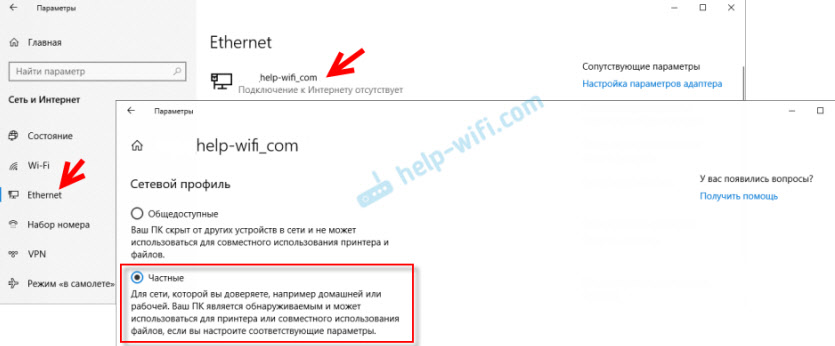
In den Eigenschaften des Wi-Fi-Netzwerks:
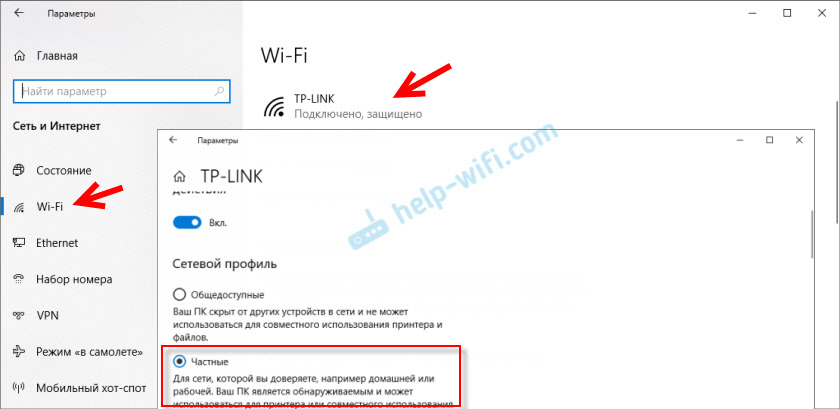
Das erforderliche Netzwerkprofil wurde der Verbindung zugewiesen. Sie können mit der Einrichtung des lokalen Netzwerks fortfahren.
Einrichten allgemeiner Zugriffsparameter in Windows 10
Wir müssen das Fenster "Zusätzliche allgemeine Zugriffsparameter" öffnen. Dies kann über das "Netzwerkverwaltungszentrum und den allgemeinen Zugriff" oder in den Parametern im Abschnitt "Netzwerk und das Internet" - "Allgemeine Zugriffsparameter" erfolgen.
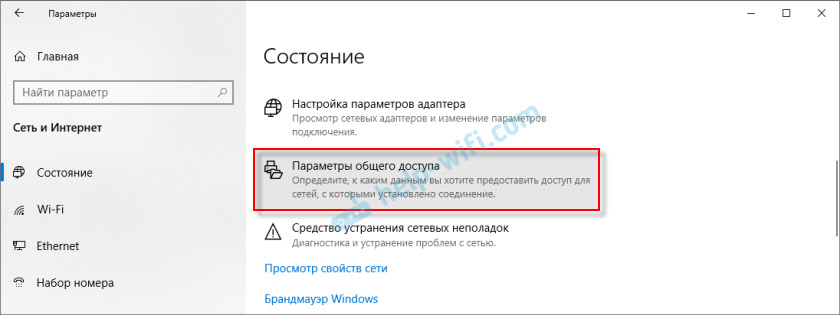
Für das Profil "Privat (aktuelles Profil)" Wir müssen die folgenden Einstellungen installieren:
- Netzwerkerkennung einschalten - Wenn die Netzwerkerkennung enthalten ist, wird unser Computer andere Computer im Netzwerk angezeigt und ist für andere Computer sichtbar.
- Aktivieren Sie den Gesamtzugriff auf Dateien und Drucker - Nach dem Einschalten stehen alle Ordner und Drucker, denen gemeinsamer Zugang zur Verfügung steht, anderen Geräten in diesem lokalen Netzwerk zur Verfügung. Standardmäßig sind dies Standard -allgemeine Ordner (allgemeine Musik, allgemeine Dokumente, allgemeine Videos usw. D.). Weiter in dem Artikel werde ich zeigen, wie Sie den Gesamtzugriff auf einen Ordner auf Ihrem Computer eröffnen können.
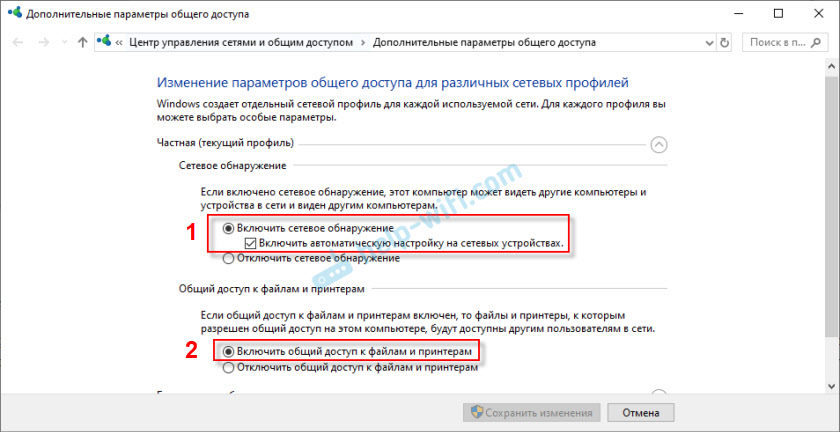
Wir ändern auch die folgenden Einstellungen für das Profil "Alle Netzwerke":
- Aktivieren Sie den Gesamtzugriff, damit Netzwerkbenutzer Dateien in gemeinsamen Ordnern lesen und schreiben können.
- Deaktivieren Sie den Gesamtzugriff mit Passwortschutz. Was den Gesamtzugriff mit oder ohne Kennwortschutz betrifft, ist die Differenz, ob es erforderlich ist, das Passwort beim Zugriff auf einen gemeinsamen Ordner auf diesem Computer einzugeben. Im Heimnetzwerk wird in der Regel ein Passwort nicht benötigt. Wenn es jedoch erforderlich ist, können Sie den Kennwortschutz hinterlassen. Auf anderen Computern wird eine Anfrage für einen Benutzer und ein Passwort (ein Benutzer eines Remotecomputers) angezeigt.
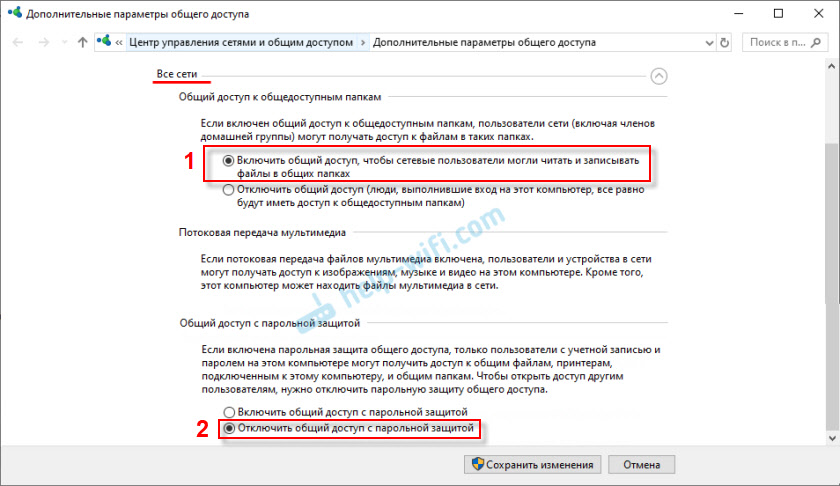
Stellen Sie sicher, dass Sie auf die Schaltfläche klicken "Änderungen speichern"!
Alle! Das Einrichten eines lokalen Netzwerks in Windows 10 ist abgeschlossen.
Zugriff auf gemeinsame Ordner von einem anderen Computer in einem lokalen Netzwerk
Nach dem Einrichten eines Gesamtzugriffs können wir auf die gesamten Ordner von anderen Computern zugreifen, die sich im selben Netzwerk befinden (verbunden über einen Router oder Sweatshirt), der verbunden ist).
Auf anderen Computern ist es ratsam, die gleichen Gesamtzugriffseinstellungen auszuführen, wie ich oben gezeigt habe. Wenn Sie dies tun, wird ein Computer aus der Netzwerkumgebung sofort im Leiter auf der Registerkarte "Netzwerk" angezeigt. Andernfalls muss die Netzwerkerkennung mit dem Dirigenten selbst eingeschaltet werden (Screenshots unten).Sie können sofort zum Leiter, auf die Registerkarte "Netzwerk" gehen. Wenn die Netzwerkerkennung auf diesem Computer deaktiviert ist, wird die Nachricht angezeigt: "Die Netzwerkentdeckung ist getrennt. Netzwerkcomputer und Geräte sind nicht sichtbar. ".
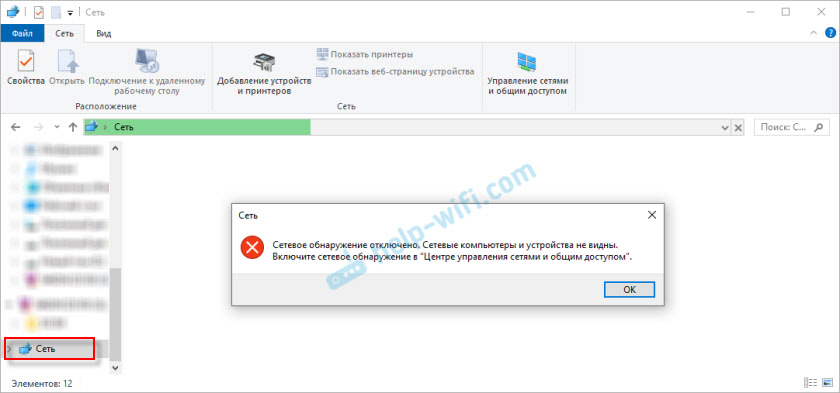
Klicken Sie auf "OK", und ein gelber Streifen wird oben angezeigt, wobei Sie "Netzwerkerkennung und Gesamtzugriff auf Dateien aktivieren" können.
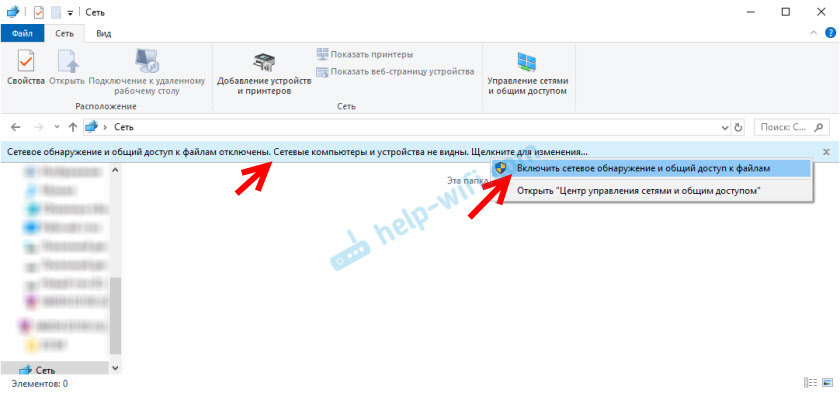
Und wenn dem Netzwerk, mit dem Sie verbunden sind. Wählen Sie das folgende Element aus: "Nein, machen Sie das Netzwerk, an das dieser Computer angeschlossen ist, privat.".

Danach werden „Computer“ sofort auf der Registerkarte "Netzwerk" im Dirigenten angezeigt. Unser Computer wird auch mit anderen Computern aus dem lokalen Netzwerk angezeigt.
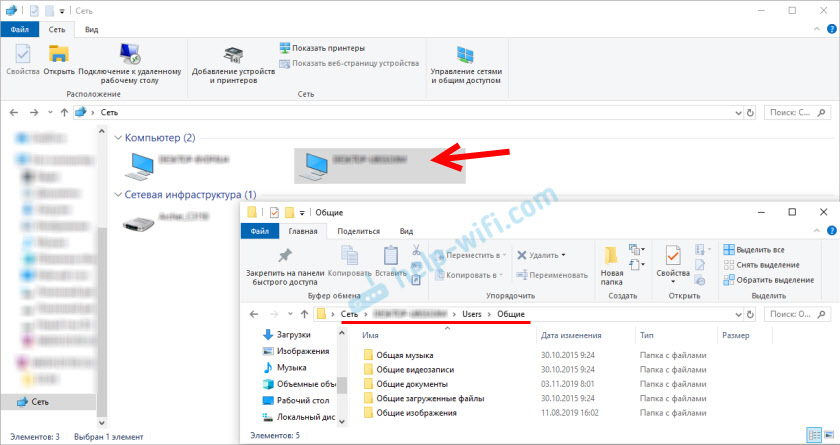
Alles ist fertig!
Wenn es nicht möglich ist, auf einen gemeinsamen Ordner auf einem anderen Computer zugreifen zu können, müssen Sie überprüfen, ob der Gesamtzugriff auf Dateien und Ordner in den Einstellungen einer Firewall (Antivirus) für ein privat zu diesen Ordnern. Sie können die Arbeit einer Firewall (Antivirus) für eine Weile stoppen (zur Überprüfung). Auch zu diesem Thema haben wir einen separaten, detaillierten Artikel: Allgemeine Ordner, Netzwerkcomputer, Flash -Laufwerke, Discs auf der Registerkarte Windows Leiter werden nicht angezeigt.Wir haben gerade das lokale Netzwerk zwischen zwei Computern unter Windows 10 abgestimmt. Aus beiden Computern gibt es über das Netzwerk (in meinem Fall über Wi-Fi über einen Router) Zugriff auf einander (in meinem Fall). Standardmäßig ist der Zugriff nur für getrennte gemeinsame Ordner geöffnet. Um Dateien zwischen Computern auszutauschen, können Sie diese Ordner verwenden (Dateien in ihnen kopieren, anzeigen, löschen) oder den Gesamtzugriff auf andere Ordner, die sich auf der Festplatte des Computers befinden, den Gesamtzugriff manuell öffnen. Dann werde ich detaillierter zeigen, wie der Ordner in Windows 10 schüttelt wird.
So öffnen Sie den Gesamtzugriff auf den Ordner in Windows 10?
Geben Sie in Windows 10 in wenigen Sekunden allgemeine Zugriff auf eine Datei oder einen Ordner (schütteln Sie den Ordner). Ich werde auch zeigen, wie der Gesamtzugriff auf den Ordner/die Datei schließt und feststellt, welche Ordner ein gemeinsamer Zugriff bereitgestellt werden.
Klicken Sie einfach mit der rechten Maustaste auf einen beliebigen Ordner oder eine Datei. Zeigen Sie den Cursor im Menü "Zugriff auf" Und wähle "Einzelpersonen".
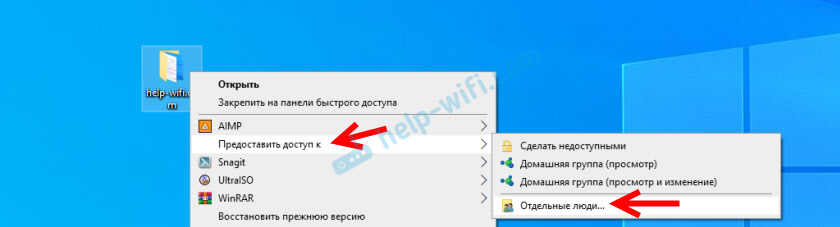
Als nächstes müssen Sie einen Benutzer auswählen, für den der Gesamtzugriff auf den Ordner bereitgestellt wird. Im Heimnetzwerk können Sie "alle" auswählen. In diesem Fall haben alle Netzwerkteilnehmer Zugriff auf eine Datei/einen Ordner. Sie können einen neuen Benutzer erstellen und seinen Namen/sein Passwort verwenden, um von anderen Computern auf den Ordner zuzugreifen (wenn Sie den Gesamtzugriff mit Passwortschutz nicht ausgeschaltet haben).
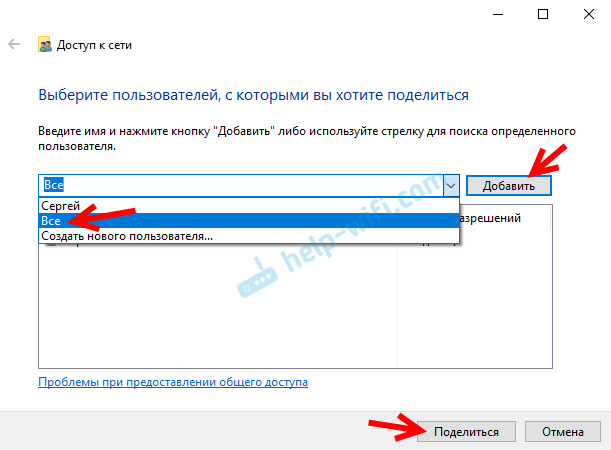
Für den Benutzer "Alles" (oder neuer Benutzer) können Sie die Rechte für den Zugriff auf die Datei oder den Ordner in Windows 10 ändern. Standardmäßig ist Ordner/Datei nur zum Lesen verfügbar. Sie können "Lesen und Aufzeichnung" installieren. Anschließend können andere Benutzer im Netzwerk Dateien im Ordner ändern/löschen, neue schreiben, Dateien bearbeiten.
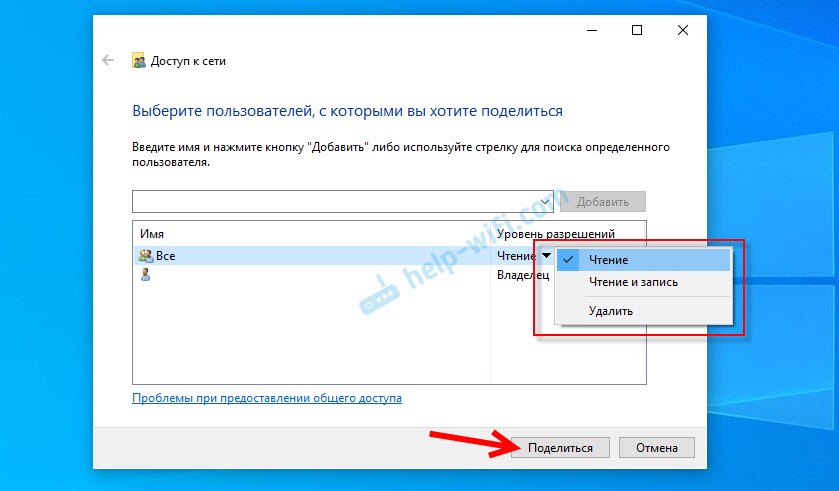
Nach dem Klicken auf die Schaltfläche "Teilen" wird ein Fenster angezeigt, in dem die Netzwerkadresse zur Datei oder zum Ordner angezeigt wird. Diese Adresse kann kopiert und verwendet werden, um auf diese Ressource von anderen Computern im lokalen Netzwerk zuzugreifen (gehen Sie einfach zur Leiteradresse).
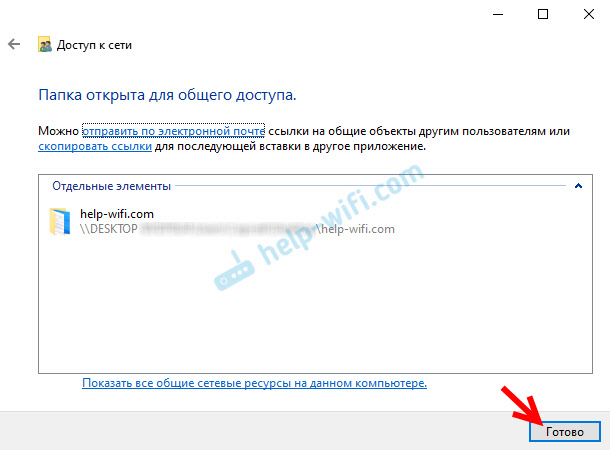
Um in den Ordner zu gehen, in den wir den Gesamtzugriff geöffnet haben, ist es nicht erforderlich, die Adresse zu verwenden. Auf einem anderen Computer können Sie einfach in den Abschnitt "Netzwerk" in Windows Director gehen. Wir öffnen den gewünschten Computer aus unserem lokalen Netzwerk und ziehen in den Gesamtordner, auf den wir gerade Zugriff geöffnet haben.
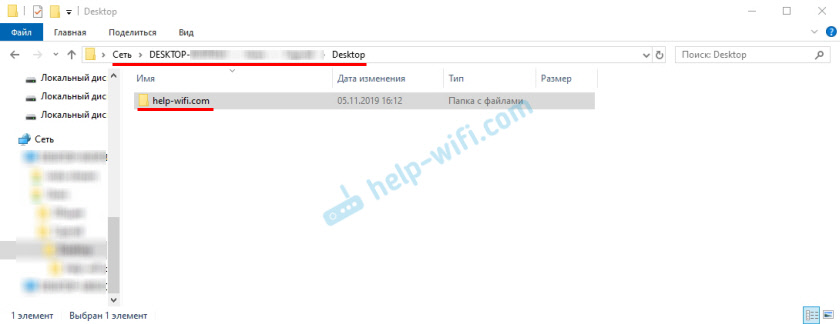
Da ich das Recht zum Lesen und Aufzeichnungen für diesen Ordner festgelegt habe, kann ich in diesem Ordner problemlos neue Dateien bearbeiten, löschen und erstellen. Rechte gelten für alle Dateien in einem gemeinsam genutzten Ordner.
So deaktivieren Sie den Gesamtzugriff auf den Ordner oder die Datei in Windows 10?
Klicken Sie einfach mit der rechten Maustaste auf den Ordner oder die Datei "Zugriff auf" Und klicken Sie auf "Unzugänglich".
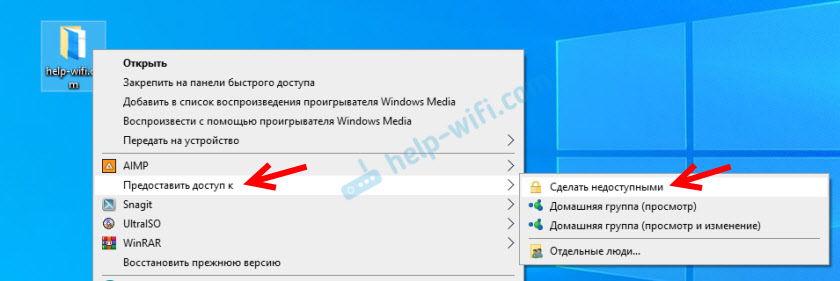
So einfach in Windows 10, dass Sie den Gesamtzugriff auf den Ordner/die Datei schließen können.
Bitte beachten Sie, dass der Artikel „Machen Sie es nicht zugänglich“ („Zugriff“, „Der Gesamtzugriff ausschalten“) in den Eigenschaften eines Ordners angezeigt wird, selbst auf den der Gesamtzugriff nicht geöffnet ist. So sollte es sein.So sehen Sie alle Ordner und Dateien, zu denen der Gesamtrang auf dem Computer geöffnet ist?
Dazu müssen Sie zum Leiter zur Adresse gehen \\ localhost
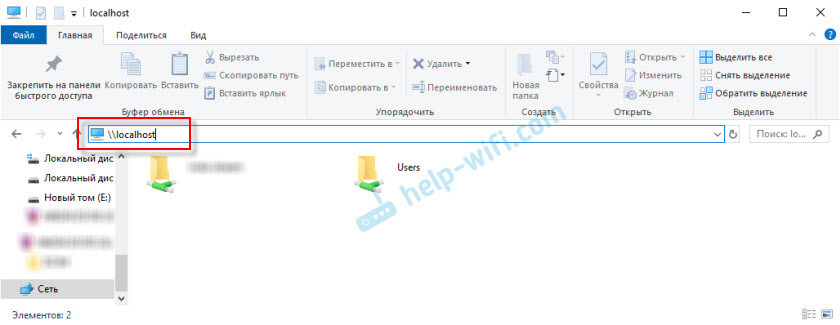
Der Ordner wird geöffnet, was andere Ordner und Dateien widerspiegelt, auf die allgemeiner Zugriff auf diesem Computer geöffnet ist.
Nachwort
Für mich war es wie wahrscheinlich für viele ein lokales Netzwerk immer etwas Schwieriges und Unverständliches. Sie scheinen zu verstehen, warum es benötigt wird und wie es verwendet werden kann, aber es ist nicht klar, wie es funktioniert und wie es eingerichtet werden soll. Einige unverständliche und verwirrende Parameter, allgemeine Zugriff, Rechte, Konten usw. D., Aber wenn Sie alles verstehen und sich noch besser selbst konfigurieren, verstehen Sie sofort, dass in diesem. Auch ohne diese Heimgruppe, die in Windows 10 1803 entfernt wurde, können Sie den Gesamtzugriff auf Dateien, Ordner und Drucker im lokalen Netzwerk problemlos konfigurieren und verwenden.
Aktualisieren: Vorbereitete Anweisungen zum Verbinden und Einrichten eines Netzwerkdruckers in Windows 10.
Hinterlassen Sie Ihre Kommentare, Fragen und Ergänzungen. Wenn ich etwas vergessen oder etwas falsch geschrieben habe - nützliche Informationen in den Kommentaren teilen! Ich werde es genießen, den Artikel zu bearbeiten und zu ergänzen.
- « Warum ist Wi-Fi-Marke und Verzögerung auf dem ASUS-Laptop (Windows 10)?
- Bluetooth für Spalten. So erhalten Sie den Sound von einem Laptop oder Telefon über Bluetooth zu einem regulären Lautsprechersystem? »

